

CA ARCserve Backup 可供您復原從 CA ARCserve Unified Data Protection 備份至 CA ARCserve Backup 媒體的 Microsoft SQL Server 和 Microsoft Exchange Server 資料庫物件。 您可以以應用程式層級的詳細程度復原資料庫物件。
下列步驟說明如何執行以下復原:
請注意下列事項:
請依循下列步驟:
從 [快速啟動] 功能表中按一下 [還原]。
即開啟 [還原管理員] 視窗。
備份工作階段即會出現在 [工作階段] 樹狀目錄中。
展開您要復原的伺服器,並找到您要以應用程式層級詳細度復原 Microsoft 資料庫資料的工作階段。
接下來按一下您要復原的物件旁的核取方塊,如以下畫面所示:
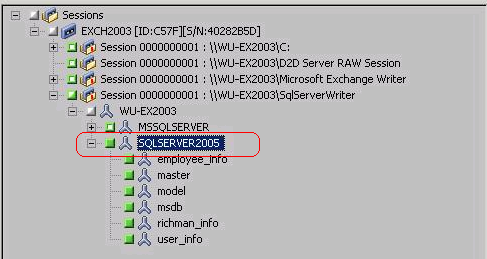
備份可以複製到網路位置,因此您可以使用多個 SQL Server 執行個體。 多個資料庫還原可以在執行個體層級執行 (同時處理)。 從這份清單中,您可以選取資料庫執行個體,然後指定新資料庫名稱以及資料庫所要還原到的替代位置。 此外,您可以瀏覽至資料庫所還原到的替代位置。
附註:還原日誌資料夾到原始位置時,將略過日誌資料夾中的檔案。
附註:當 [復原信箱資料庫] 存在時,使用「限傾印檔案」選項的還原作業將會失敗。
在資料庫上重新執行記錄--此選項可讓您指定何時要將資料庫檔案傾印到目標資料夾,您可以重新執行並套用所有 Exchange 異動日誌檔,並將它們認可到資料庫檔案中。
附註: 此選項不適用 Microsoft Exchange Server 2003 資料庫。
RSG 是一個可以用於復原的儲存群組。 您可以從 [復原儲存群組] 中的備份中還原 Microsoft Exchange Server 信箱資料庫,然後復原並從其中解壓縮資料,無須影響終端使用者所存取的生產資料庫。
如果選擇要還原來自同一儲存群組的單一儲存群組或資料庫 (除了公用資料夾資料庫以外),預設的還原目標為 [還原至復原儲存群組] (或 [還原至復原資料庫])。
如果選擇要還原來自多個儲存群組的多個儲存群組或資料庫,只能將 Exchange 還原到原始位置,或搭配 [限傾印檔案] 選項還原。 預設的還原目標是「還原至原始位置」。
將 Exchange 2007 資料庫還原到 [復原儲存群組] 前,您必須以相同的名稱建立 [復原儲存群組] 或 [信箱資料庫]。
範例:
如果您要將第一個儲存群組中的 MailboxDatabase1 還原到 [復原儲存群組],您必須建立一個 [復原儲存群組] 並將資料庫 "MailboxDatabase1" 新增到 [復原儲存群組]中。
附註:此選項不適用 Microsoft Exchange Server 2003。
一般而言,Microsoft Exchange 在還原執行前會先執行某些檢查,以確保下列事項:
為防止 Microsoft Exchange 生產資料庫非預期地還原,會加入參數讓資料庫在還原程序中可被覆寫。 若未設定此參數,Microsoft Exchange 將會拒絕還原資料庫。
就 CA ARCserve Unified Data Protection 而言,這兩個選項由 [還原後,先卸載資料庫後再還原並裝載資料庫] 選項所控制。 透過此選項,CA ARCserve Unified Data Protection 可讓您自動啟動還原程序,而無需任何手動操作。 (您也可以指定以手動方式卸載/裝載資料庫)。
Microsoft Exchange 管理員將必須執行某些手動操作,例如卸載 Microsoft Exchange 資料庫、在資料庫上設定 [允許覆寫] 旗標,以及裝載 Microsoft Exchange 資料庫等。 (在裝載資料庫期間,會由 Exchange 執行復原程序)。
此外,若未核取此選項,則不會允許 Microsoft Exchange 資料庫在還原期間被覆寫。
按一下 [確定]。
此時會出現 [目標] 選項。
範例:機器 A 包含下列資料庫:
C:\Program Files\SQL Server\example.dat
指定 [將檔案還原到其原始位置] 選項後,CA ARCserve Backup 會將資料庫還原到機器 A 上的原始路徑。 如果您清除 [將檔案還原到其原始位置] 旁的核取方塊,指定機器 B 為替代位置,且為資料庫指定 [還原至原始位置] 的本機還原選項,則 CA ARCserve Backup 會將資料庫還原到機器 B 上的原始路徑 (C:\Program Files\SQL Server\example.dat)。
按一下 [排程] 索引標籤。
[排程] 選項即出現。
附註:如需詳細資訊,請參閱〈全域還原選項〉。
[還原媒體] 對話方塊開啟,顯示執行該作業所需的媒體之清單。
開啟 [工作階段使用者名稱和密碼] 對話方塊。
[提交工作] 對話方塊即會開啟。
即會提交工作。
|
Copyright © 2013 CA.
All rights reserved.
|
|